计算机网络实验实验报告1
计算机网络实验报告1[4]
![计算机网络实验报告1[4]](https://img.taocdn.com/s3/m/4d130c7651e79b8969022651.png)
计算机网络实验报告1计算机网络实验报告1实验一认识PacketTracer软件与路由的访问一、实验目的作为配置网络设备的最基础的实验,通过本实验的学习,掌握以下技能:(1)通过安装,运行PacketTracer软件,掌握PacketTracer软件的使用和设置;(2)通过反转电缆实现PC机与路由器的连接;(3)正确配置PC机仿真终端程序的串口参数;(4)熟悉Console端与Telnet访问路由器;二、设备要求Cisco路由器,PC机(操作系统WindowsXP,装有终端软件)三、实验配置和结果1.安装PacketTracer5.3版本软件2.汉化PacketTracer5.33.启动PacketTracer5.3软件,熟悉软件界面。
4.通过Console端口访问路由器1)把PC机的一串口通过反转线缆与路由器的Console端相连,记录默认情况下路由器Console端口的参数。
2)记录表明路由器已经启动正常时的提示符。
5.通过Telnet访问路由器1)配置路由器以太网接口IP地址Router>enRouter#//以上是进入路由器特权模式Router#configureterminalEnterconfigurationcommands,oneperline.EndwithCNTL/Z.Router(config)# //以上是进入路由器配置模式Router(config-if)#interfaceFastEthernet0/0Router(config-if)#//以上是进入路由器的以太网口F0/0接口Router(config-if)#ipaddress172.16.0.1255.255.0.0//以上是配置接口的IP地址Router(config-if)#noshutdown//以上是打开接口,默认路由器的所有接口都是关闭的,这一点和交换机有很大差别Router(config-if)#end//退出配置模式2)配置路由器密码Router#confterminalRouter(config)#linevty04//以上是进入路由器的VTY虚拟终端下5个虚拟终端Router(config-line)#passwordciscoRouter(config-line)#login//以上是配置vty的密码,即Telnet密码Router(config-line)#exitRouter(config)#enablepasswordcisco//以上是配置进入到路由器特权模式的密码Router(config)#end3)通过Telnet访问路由器在计算机上配置网卡的IP地址为172.16.0.100/255.255.0.0,打开DOS命令窗口,首先测试计算机和路由器的IP连通性,再Telnet远程登录,如下所述PC>ping172.16.0.1Pinging172.16.0.1with32bytesofdata:Replyfrom172.16.0.1:bytes=32time=130msTTL=255Replyfrom172.16.0.1:byt es=32time=40msTTL=255Replyfrom172.16.0.1:bytes=32time=63msTTL=255Replyfr om172.16.0.1:bytes=32time=62msTTL=255Pingstatisticsfor172.16.0.1: Packets:Sent=4,Received=4,Lost=0(0%loss),Approximateroundtriptimesin milli-seconds:Minimum=40ms,Maximum=130ms,Average=73ms//表明计算机能Ping通路由器PC>telnet172.16.0.1//Telnet路由器以太网卡上的IP地址Trying172.16.0.1...OpenUserAccessVerificationPassword:(输入密码cisco)Router>enablePassword:(输入密码cisco)Router#exit//输入VTY的密码cisco、输入enable的密码cisco,能正常进入路由器的特权模式按以上方法是否正常进入路由器的特权模式?四、思考与分析以Cisco为例,什么是VTY,一般情况下,路由器支持几个虚拟终端,分别是什么?交换机支持几个虚拟终端,为别是什么?实验成绩评定表序号实验名称:123456实验方法:□有创新□有改进□有缺陷□合理实验步骤:□掌握□理解,不熟练□未掌握实验结果:□正确□部分正确□错误文字表述:□简明通顺□重复冗长□逻辑性差□有语病实验态度:□严谨认真□循规蹈矩□敷衍应付综合评价:□优秀□良好□中□及格□不及格指导教师签名指导教师:年月日扩展阅读:计算机网络操作系统实验报告1辽宁工程技术大学上机实验报告课程名称实验题目院系姓名实验目的实验准备实验进度实验内容成绩计算机网络操作系统实验WindowsServer201*的安装及环境设置软件学院王玉专业学号软件工程1220980122班级实验日期软升本12-1201*.5.251.能够独立的安装windowsserver201*网络操作系统。
网络实验报告1

网络实验报告1一、实验目的本次网络实验的主要目的是深入了解网络的工作原理,掌握网络配置和管理的基本技能,以及探究网络性能优化的方法。
通过实践操作,提高对网络技术的实际应用能力,为今后在网络领域的学习和工作打下坚实的基础。
二、实验环境本次实验在学校的网络实验室进行,实验室配备了多台计算机、网络交换机、路由器等设备。
操作系统为 Windows 10,使用的网络模拟软件为 Packet Tracer。
三、实验内容(一)网络拓扑结构设计首先,根据实验要求设计了一个简单的网络拓扑结构。
该结构包括一个核心交换机、两个接入交换机、多个终端设备(如计算机、服务器等)以及一个路由器,用于连接不同的网段。
(二)IP 地址规划与分配为了确保网络中的设备能够正常通信,需要对各个设备进行合理的IP 地址分配。
根据网络拓扑结构,划分了不同的子网,并为每个子网分配了相应的 IP 地址范围。
同时,还设置了子网掩码、网关等参数。
(三)网络设备配置1、交换机配置对核心交换机和接入交换机进行了基本配置,包括创建 VLAN、将端口划分到相应的 VLAN 中、设置端口速率和双工模式等。
2、路由器配置在路由器上配置了静态路由,实现不同网段之间的通信。
同时,还进行了 NAT 转换,使内网中的设备能够访问外网。
(四)网络性能测试1、带宽测试使用测速软件对网络的带宽进行测试,测量了不同设备之间的数据传输速率,以评估网络的性能。
2、延迟测试通过 Ping 命令对网络中的设备进行延迟测试,测量了数据包从发送到接收所经历的时间,以了解网络的响应速度。
(五)网络安全设置为了提高网络的安全性,设置了访问控制列表(ACL),限制了某些设备对特定网络资源的访问。
同时,还启用了防火墙功能,对网络中的数据包进行过滤和监控。
四、实验步骤(一)网络拓扑结构搭建1、打开 Packet Tracer 软件,从设备库中选择所需的网络设备,如交换机、路由器、计算机等,并将它们拖放到工作区中。
计算机网络实验报告(6篇)

计算机网络实验报告(6篇)计算机网络实验报告(通用6篇)计算机网络实验报告篇1一、实验目的1、熟悉微机的各个部件;2、掌握将各个部件组装成一台主机的方法和步骤;3、掌握每个部件的安装方法;4、了解微型计算机系统的基本配置;5、熟悉并掌握DOS操作系统的使用;6、掌握文件、目录、路径等概念;7、掌握常用虚拟机软件的安装和使用;8、熟悉并掌握虚拟机上WINDOWS操作系统的安装方法及使用;9、掌握使用启动U盘的制作和U盘安装windows操作系统的方法;10、了解WINDOWS操作系统的基本配置和优化方法。
二、实验内容1.将微机的各个部件组装成一台主机;2.调试机器,使其正常工作;3.了解计算机系统的基本配置。
4.安装及使用虚拟机软件;5.安装WINDOWS7操作系统;6.常用DOS命令的使用;7.学会制作启动U盘和使用方法;8.WINDOWS7的基本操作;9.操作系统的基本设置和优化。
三、实验步骤(参照实验指导书上的内容,结合实验过程中做的具体内容,完成此项内容的撰写)四、思考与总结(写实验的心得体会等)计算机网络实验报告篇2windows平台逻辑层数据恢复一、实验目的:通过运用软件R-Studio_5.0和winhe_对误格式化的硬盘或者其他设备进行数据恢复,通过实验了解windows平台逻辑层误格式化数据恢复原理,能够深入理解并掌握数据恢复软件的使用方法,并能熟练运用这些软件对存储设备设备进行数据恢复。
二、实验要求:运用软件R-Studio_5.0和winhe_对电脑磁盘或者自己的U盘中的删除的数据文件进行恢复,对各种文件进行多次尝试,音频文件、系统文件、文档文件等,对简单删除和格式化的磁盘文件分别恢复,并检查和验证恢复结果,分析两个软件的数据恢复功能差异与优势,进一步熟悉存储介质数据修复和恢复方法及过程,提高自身的对存储介质逻辑层恢复技能。
三、实验环境和设备:(1)Windows _P 或Windows 20__ Professional操作系统。
计算机网络实践报告5篇

计算机网络实践报告5篇(实用版)编制人:__________________审核人:__________________审批人:__________________编制单位:__________________编制时间:____年____月____日序言下载提示:该文档是本店铺精心编制而成的,希望大家下载后,能够帮助大家解决实际问题。
文档下载后可定制修改,请根据实际需要进行调整和使用,谢谢!并且,本店铺为大家提供各种类型的实用资料,如职场文书、书信函件、教学范文、演讲致辞、心得体会、学生作文、合同范本、规章制度、工作报告、其他资料等等,想了解不同资料格式和写法,敬请关注!Download tips: This document is carefully compiled by this editor.I hope that after you download it, it can help you solve practical problems. The document can be customized and modified after downloading, please adjust and use it according to actual needs, thank you!Moreover, this store provides various types of practical materials for everyone, such as workplace documents, correspondence, teaching samples, speeches, insights, student essays, contract templates, rules and regulations, work reports, and other materials. If you want to learn about different data formats and writing methods, please pay attention!计算机网络实践报告5篇计算机网络实践报告1开学第一周我们就迎来了计算机网络实训,这门课程与上学期所学的计算机网络相对应,给了我们一个更深刻理解和掌握所学知识的机会。
网络安全实验报告[共五篇]
![网络安全实验报告[共五篇]](https://img.taocdn.com/s3/m/1aa839ecd05abe23482fb4daa58da0116c171f0c.png)
网络安全实验报告[共五篇]第一篇:网络安全实验报告实验一:网络扫描实验【实验目的】了解扫描的基本原理,掌握基本方法,最终巩固主机安全【实验内容】1、学习使用Nmap的使用方法2、学习使用漏洞扫描工具【实验环境】1、硬件 PC机一台。
2、系统配置:操作系统windows XP以上。
【实验步骤】1、端口扫描1)解压并安装ipscan15.zip,扫描本局域网内的主机2)解压nmap-4.00-win32.zip,安装WinPcap运行cmd.exe,熟悉nmap命令(详见“Nmap详解.mht”)。
3)试图做以下扫描:扫描局域网内存活主机,扫描某一台主机或某一个网段的开放端口扫描目标主机的操作系统试图使用Nmap的其他扫描方式,伪源地址、隐蔽扫描等2、漏洞扫描解压X-Scan-v3.3-cn.rar,运行程序xscan_gui.exe,将所有模块选择扫描,扫描本机,或局域网内某一台主机的漏洞【实验背景知识】1、扫描及漏洞扫描原理见第四章黑客攻击技术.ppt2、NMAP使用方法扫描器是帮助你了解自己系统的绝佳助手。
象Windows 2K/XP 这样复杂的操作系统支持应用软件打开数百个端口与其他客户程序或服务器通信,端口扫描是检测服务器上运行了哪些服务和应用、向Internet或其他网络开放了哪些联系通道的一种办法,不仅速度快,而且效果也很不错。
Nmap被开发用于允许系统管理员察看一个大的网络系统有哪些主机以及其上运行何种服务。
它支持多种协议的扫描如UDP,TCP connect(),TCP SYN(half open), ftp proxy(bounce attack),Reverse-ident, ICMP(ping sweep), FIN, ACK sweep,Xmas Tree, SYN sweep,1 和Null扫描。
可以从SCAN TYPES一节中察看相关细节。
Nmap还提供一些实用功能如通过tcp/ip来甄别操作系统类型、秘密扫描、动态延迟和重发、平行扫描、通过并行的PING侦测下属的主机、欺骗扫描、端口过滤探测、直接的RPC扫描、分布扫描、灵活的目标选择以及端口的描述。
《计算机网络实验(一)》实验报告
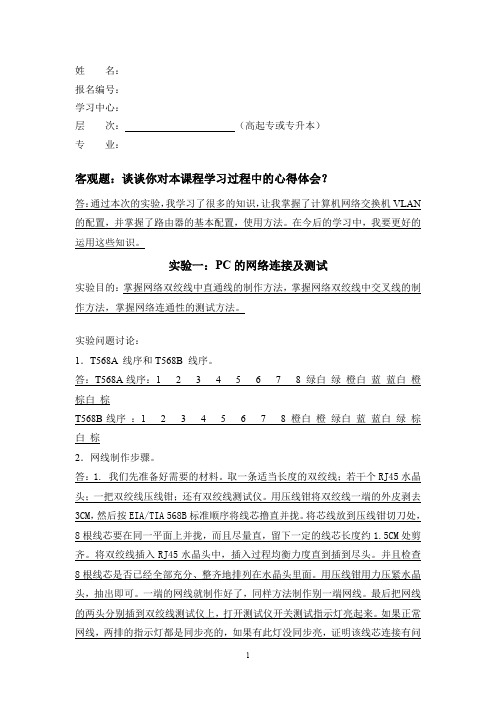
姓名:报名编号:学习中心:层次:(高起专或专升本)专业:客观题:谈谈你对本课程学习过程中的心得体会?答:通过本次的实验,我学习了很多的知识,让我掌握了计算机网络交换机VLAN 的配置,并掌握了路由器的基本配置,使用方法。
在今后的学习中,我要更好的运用这些知识。
实验一:PC的网络连接及测试实验目的:掌握网络双绞线中直通线的制作方法,掌握网络双绞线中交叉线的制作方法,掌握网络连通性的测试方法。
实验问题讨论:1.T568A 线序和T568B 线序。
答:T568A线序:1 2 3 4 5 6 7 8 绿白绿橙白蓝蓝白橙棕白棕T568B线序:1 2 3 4 5 6 7 8 橙白橙绿白蓝蓝白绿棕白棕2.网线制作步骤。
答:1. 我们先准备好需要的材料。
取一条适当长度的双绞线;若干个RJ45水晶头;一把双绞线压线钳;还有双绞线测试仪。
用压线钳将双绞线一端的外皮剥去3CM,然后按EIA/TIA 568B标准顺序将线芯撸直并拢。
将芯线放到压线钳切刀处,8根线芯要在同一平面上并拢,而且尽量直,留下一定的线芯长度约1.5CM处剪齐。
将双绞线插入RJ45水晶头中,插入过程均衡力度直到插到尽头。
并且检查8根线芯是否已经全部充分、整齐地排列在水晶头里面。
用压线钳用力压紧水晶头,抽出即可。
一端的网线就制作好了,同样方法制作别一端网线。
最后把网线的两头分别插到双绞线测试仪上,打开测试仪开关测试指示灯亮起来。
如果正常网线,两排的指示灯都是同步亮的,如果有此灯没同步亮,证明该线芯连接有问题,应重新制作实验二:交换机VLAN的基本配置实验目的:1.掌握交换机在网络中的作用及交换机设备的选型2. 掌握交换机的工作原理3.掌握windows下超级终端的配置方法4 掌握交换机的基本配置方法,了解各配置命令对的作用。
实验问题讨论:1.哪些命令是将Switch B的1-6号端口划分到VLAN2?答:Switch(Config)Interface Range Fa 0/1 - 6或者 Switch(Config)Interface Range Fa 0/1,0/2,0/3, 0/4-0/6 然后Switch(Config-if-range)Switchport Access Vlan 22.4台PC机之间能够ping通吗?请写出结果及其原因。
计算机网络实践实验报告
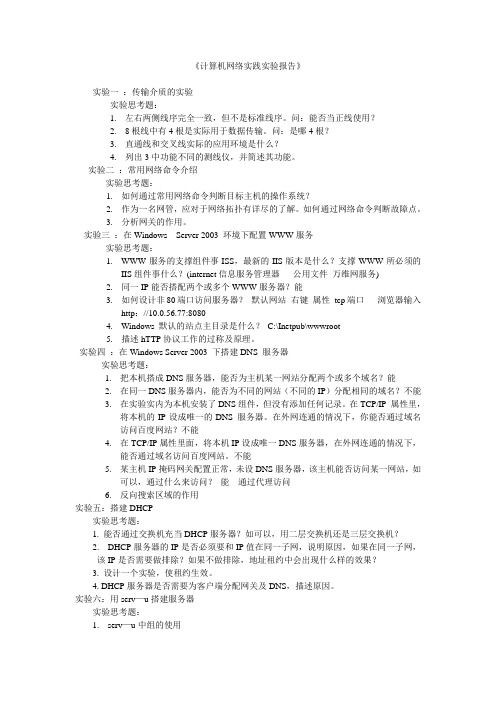
《计算机网络实践实验报告》实验一:传输介质的实验实验思考题:1.左右两侧线序完全一致,但不是标准线序。
问:能否当正线使用?2.8根线中有4根是实际用于数据传输。
问:是哪4根?3.直通线和交叉线实际的应用环境是什么?4.列出3中功能不同的测线仪,并简述其功能。
实验二:常用网络命令介绍实验思考题:1.如何通过常用网络命令判断目标主机的操作系统?2.作为一名网管,应对于网络拓扑有详尽的了解。
如何通过网络命令判断故障点。
3.分析网关的作用。
实验三:在Windows Server 2003 环境下配置WWW服务实验思考题:1.WWW服务的支撑组件事ISS,最新的IIS版本是什么?支撑WWW所必须的IIS组件事什么?(internet信息服务管理器公用文件万维网服务)2.同一IP能否搭配两个或多个WWW服务器?能3.如何设计非80端口访问服务器?默认网站右键属性tcp端口浏览器输入http://10.0.56.77:80804.Windows 默认的站点主目录是什么?C:\Inetpub\wwwroot5.描述hTTP协议工作的过称及原理。
实验四:在Windows Server 2003 下搭建DNS 服务器实验思考题:1.把本机搭成DNS服务器,能否为主机某一网站分配两个或多个域名?能2.在同一DNS服务器内,能否为不同的网站(不同的IP)分配相同的域名?不能3.在实验实内为本机安装了DNS组件,但没有添加任何记录。
在TCP/IP 属性里,将本机的IP设成唯一的DNS 服务器。
在外网连通的情况下,你能否通过域名访问百度网站?不能4.在TCP/IP属性里面,将本机IP设成唯一DNS服务器,在外网连通的情况下,能否通过域名访问百度网站。
不能5.某主机IP掩码网关配置正常,未设DNS服务器,该主机能否访问某一网站,如可以,通过什么来访问?能通过代理访问6.反向搜索区域的作用实验五:搭建DHCP实验思考题:1. 能否通过交换机充当DHCP服务器?如可以,用二层交换机还是三层交换机?2. DHCP服务器的IP是否必须要和IP值在同一子网,说明原因,如果在同一子网,该IP是否需要做排除?如果不做排除,地址租约中会出现什么样的效果?3. 设计一个实验,使租约生效。
计算机网络实验报告-实验一:双绞线的制作精选全文完整版
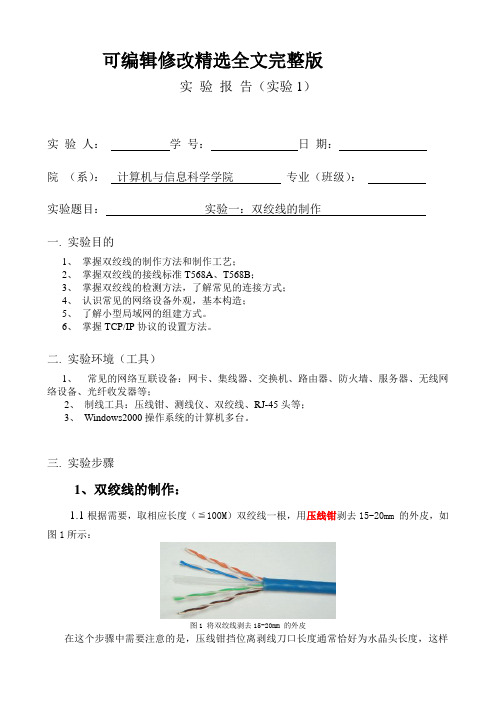
可编辑修改精选全文完整版实验报告(实验1)实验人:学号:日期:院(系):计算机与信息科学学院专业(班级):实验题目:实验一:双绞线的制作一. 实验目的1、掌握双绞线的制作方法和制作工艺;2、掌握双绞线的接线标准T568A、T568B;3、掌握双绞线的检测方法,了解常见的连接方式;4、认识常见的网络设备外观,基本构造;5、了解小型局域网的组建方式。
6、掌握TCP/IP协议的设置方法。
二. 实验环境(工具)1、常见的网络互联设备:网卡、集线器、交换机、路由器、防火墙、服务器、无线网络设备、光纤收发器等;2、制线工具:压线钳、测线仪、双绞线、RJ-45头等;3、Windows2000操作系统的计算机多台。
三. 实验步骤1、双绞线的制作:1.1根据需要,取相应长度(≦100M)双绞线一根,用压线钳剥去15-20mm 的外皮,如图1所示:图1 将双绞线剥去15-20mm 的外皮在这个步骤中需要注意的是,压线钳挡位离剥线刀口长度通常恰好为水晶头长度,这样可以有效避免剥线过长或过短。
若剥线过长看上去肯定不美观,另一方面因网线不能被水晶头卡住,容易松动;若剥线过短,则因有保护层塑料的存在,不能完全插到水晶头底部,造成水晶头插针不能与网线芯线完好接触,影响线路的质量。
1.2按照T568B标准将相互缠绕在一起的线缆逐一解开并把几组线缆依次地排列好并理顺,排列的时候应该注意尽量避免线路的缠绕和重叠;图2 按T568B标准理线通常双绞线的制作有二种接线标准,即EIA/TIA布线标准中规定的T568A和T568B标准。
其中,T568B标准是100M局域网中常用的接线方式。
T568B标准如下图表所示:脚位 1 2 3 4 5 6 7 8颜色橙白橙绿白蓝蓝白绿褐白褐表1-1-2 T568B标准T568A标准如下图表所示:脚位 1 2 3 4 5 6 7 8颜色绿白绿橙白蓝蓝白橙褐白褐表1-1-3 T568A标准1.3 把线缆依次排列好并理顺压直之后,应该细心检查一遍,确认无误后用压线钳的剪线刀口把线缆顶部裁剪整齐。
计算机网络实验报告
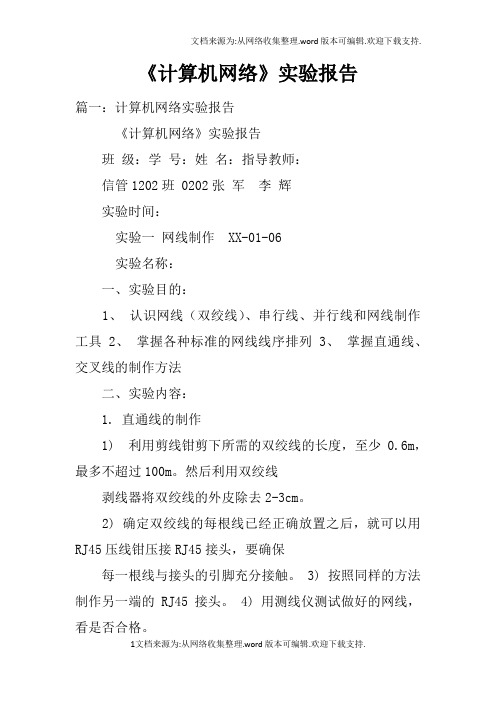
《计算机网络》实验报告篇一:计算机网络实验报告《计算机网络》实验报告班级:学号:姓名:指导教师:信管1202班 0202张军李辉实验时间:实验一网线制作 XX-01-06实验名称:一、实验目的:1、认识网线(双绞线)、串行线、并行线和网线制作工具2、掌握各种标准的网线线序排列3、掌握直通线、交叉线的制作方法二、实验内容:1. 直通线的制作1) 利用剪线钳剪下所需的双绞线的长度,至少0.6m,最多不超过100m。
然后利用双绞线剥线器将双绞线的外皮除去2-3cm。
2) 确定双绞线的每根线已经正确放置之后,就可以用RJ45压线钳压接RJ45接头,要确保每一根线与接头的引脚充分接触。
3) 按照同样的方法制作另一端的RJ45接头。
4) 用测线仪测试做好的网线,看是否合格。
5) 打开测线仪电源,将网线插头分别插入主测试器和远程测试器,主机指示灯从1-8逐个顺序闪亮,如果网线合格,远程测试器也应该按1-8的顺序依次闪亮。
若接线不正常,则按下述情况显示:1当有一根网线如3号线断路时,主测试仪和远程测试端3号等都不亮○2当有几条线不通时,这几条线的灯都不亮;当网线中少于2根线连通时,灯都不亮。
○ 3当两头网线乱序,例2,4线乱序,则显示如下:○主测试器不变:1-2-3-4-5-6-7-8-G 远程测试端为:1-4-3-2-5-6-7-8-G4当网线有2根短路时,○则主测试器显示不亮,而远程测试端显示短路的两根线灯都微亮,若有3根以上(含3根)短路时则所有短路的几条线号的灯都不亮。
2. 交叉线的制作按照直通线制作的操作方法,一端A类,一端B类,即可完成交叉线的制作。
三、实验结果制作好的直通线,将直通线网线插头分别插入主测试器和远程测试器,主机指示灯从1-8逐个顺序闪亮,远程测试器也按1-8的顺序依次闪亮。
双绞线制作好后,经远程测试器测试后,也制作成功四、实验中遇到的问题及解决方法首次制作完成后,双绞线有一个水晶头因为压接力度较小,使水晶头较大,很难放进测试器插口,勉强放进去后,测试器指示灯也没有正常亮起,后经重新制作后,指示灯正常亮起实验名称:实验时间:实验二 Web服务器的配置和组建工作组对等网XX-01-06篇二:计算机网络实验报告计算机网络实验报告《计算机网络》实验报告【实验一】认识计算机网络【实验目的】1.初步掌握计算机网络的定义;2.认识计算机网络的拓扑结构;3.了解计算机网络的功能。
计算机网络实验报告(通用7篇)

计算机网络实验报告计算机网络实验报告(通用7篇)在经济飞速发展的今天,报告使用的次数愈发增长,其在写作上有一定的技巧。
我敢肯定,大部分人都对写报告很是头疼的,以下是小编收集整理的计算机网络实验报告,希望对大家有所帮助。
计算机网络实验报告1一、需求分析建设一个以办公自动化、计算机辅助教学、现代计算机校园文化为核心,以现代网络技术为依托,技术先进、扩展性强、能覆盖全校主要楼宇的校园主干网络,将学校的各种pc机、工作站、终端设备和局域网连接起来,并与有关广域网相连,在网上宣传自己和获取Internet网上的教育资源。
形成结构合理,内外沟通的校园计算机系统,在此基础上建立满足教学、研究和管理工作需要的软硬件环境,开发各类信息库和应用系统,为学校各类人员提供充分的网络信息服务。
系统总体设计将本着总体规划、分步实施的原则,充分体现系统的技术先进性、高度的安全可靠性,同时具有良好的开放性、可扩展性、冗余性。
本着为学校着想,合理使用建设资金,使系统经济可行。
具体包括下以几个方面:1、内网络能够高速访问FTP服务器现在或上传文件实现资源共享功能,实现对不同类型的用户划分不同的权限,限制不同类型的用户只能访问特定的服务资源。
可以下载和上传资料文件,访问速度可以对指定的用户进行级别的划分。
2、建设Web服务器对外实现信息发布,对内实现教学教务管理。
网站发布学校新闻、通知、学校的活动等相关内容。
实现学生能够在网上进行成绩查询、网上报名、网上评教等功能;以及教师的信息查询、教学数据上传等。
3、建设邮件服务器以满足校园内部之间和内、外网这间的大量邮件传输的需求。
4、实现内网划分多个VLAN,实现校园内不同校区,不同楼宇,不同楼层的多客户接入。
5、内部实现PC间实现高速互访,同时可以访问互联网。
网络内同一IP段内的PC机可以通过网上邻居实现高速互访,传送资料文件等,解决不同楼宇,不同楼层之间通过移动存储设备传送数据费时、费力的问题。
计算机网络实验报告-1
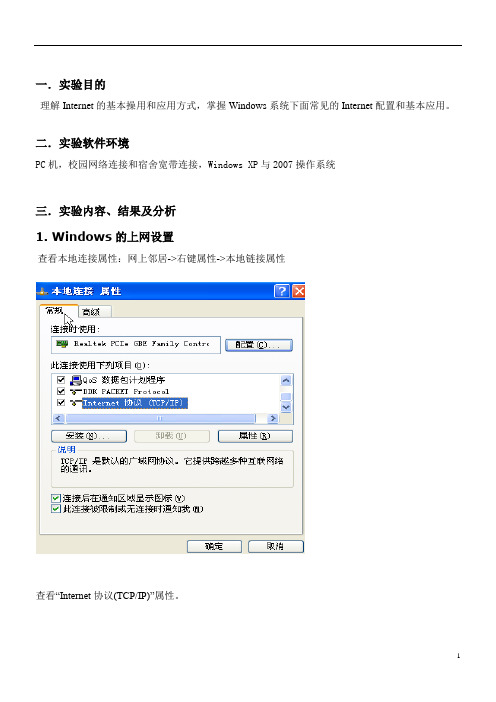
一.实验目的理解Internet的基本操用和应用方式,掌握Windows系统下面常见的Internet配置和基本应用。
二.实验软件环境PC机,校园网络连接和宿舍宽带连接,Windows XP与2007操作系统三.实验内容、结果及分析1. Windows的上网设置查看本地连接属性:网上邻居->右键属性->本地链接属性查看“Internet协议(TCP/IP)”属性。
2. Windows的用户管理控制面版->管理工具->计算机管理3. 常用的网络命令a.pingPing命令可以测试计算机名和计算机的IP地址,验证与远程计算机的连接,通过向计算机发送ICMP( Internet Control and Message Protocal,因特网控制消息/错误报文协议)回应数据包并且回应数据包的返回时间,以校验与远程计算机或本地计算机的连接情况。
对于每个发送报文,默认情况下发送4个回应数据包,每个数据包包含32字节的数据,计算机安装了TCP/IP 协议后才可以使用。
"Reply from...."表明连接是通的,如果是“Request time out”则表明连接是不通的。
Ping命令可以通过“Ping 网站网址”得到该网站的IP,通过“Ping 网站IP”可以得到该网站的域名。
如ping b. ipconfigIpconfig显示所有当前的TCP/IP 网络配置值、刷新动态主机配置协议(DHCP) 和域名系统(DNS) 设置。
使用不带参数的ipconfig 可以显示所有适配器的IP 地址、子网掩码、默认网关。
用法:ipconfig /allc.tracertTracert命令诊断实用程序通过向目标计算机发送具有不同生存时间的ICMP数据包,来确定至目标计算机的路由,也就是说用来跟踪一个消息从一台计算机到另一台计算机所走的路径。
用法:tracert (或其它主机名)四.思考题一台机算机可以有多于一个的网络连接吗?日常应用中有遇到这样的情况吗?回答:理论上,一台电脑可以有n多的网络连接,只是受限於硬件,一般使用多个网络连接的都是服务器,客户端很少用。
计算机实验报告(通用15篇)
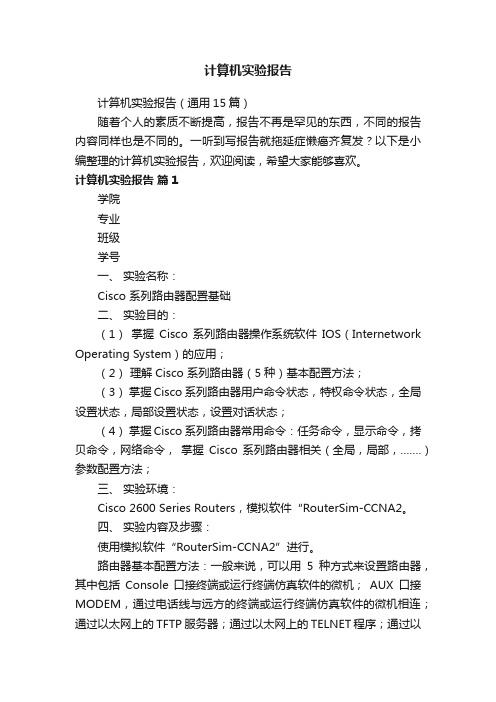
计算机实验报告计算机实验报告(通用15篇)随着个人的素质不断提高,报告不再是罕见的东西,不同的报告内容同样也是不同的。
一听到写报告就拖延症懒癌齐复发?以下是小编整理的计算机实验报告,欢迎阅读,希望大家能够喜欢。
计算机实验报告篇1学院专业班级学号一、实验名称:Cisco 系列路由器配置基础二、实验目的:(1)掌握Cisco 系列路由器操作系统软件IOS(Internetwork Operating System)的应用;(2)理解Cisco 系列路由器(5种)基本配置方法;(3)掌握Cisco 系列路由器用户命令状态,特权命令状态,全局设置状态,局部设置状态,设置对话状态;(4)掌握Cisco 系列路由器常用命令:任务命令,显示命令,拷贝命令,网络命令,掌握Cisco 系列路由器相关(全局,局部,…….)参数配置方法;三、实验环境:Cisco 2600 Series Routers,模拟软件“RouterS im-CCNA2。
四、实验内容及步骤:使用模拟软件“RouterSim-CCNA2”进行。
路由器基本配置方法:一般来说,可以用5种方式来设置路由器,其中包括Console 口接终端或运行终端仿真软件的微机;AUX口接MODEM,通过电话线与远方的终端或运行终端仿真软件的微机相连;通过以太网上的TFTP服务器;通过以太网上的TELNET程序;通过以太网上的SNMP网管工作站。
第一次设置必须通过上述第一种方式进行。
(1)命令状态1)router>路由器处于普通用户命令状态。
这时用户可以看到路由器的连接状态,访问其它网络和主机,但不能看到和更改路由器的设置内容。
2)router#在router>提示符下键入enable路由器进入超级用户命令状态router#,这时不但可以执行所有的用户命令,还可以看到和更改路由器的设置内容。
3)router(config)#在router#提示符下键入configure terminal,出现提示符router(config)#,此时路由器处于全局设置状态,这时可以设置路由器的全局参数。
计算机网络综合实验报告参考

计算机网络综合实验报告参考前言计算机网络是计算机科学中的重要领域之一,它是现代社会信息化的基础。
计算机网络综合实验是本学科实践能力的重要考察之一,具有相当的实用性和知识性。
本文将介绍一些计算机网络综合实验的报告参考,以供学生们参考。
实验一:网络基础知识理论与实践本实验主要目的是通过基本网络命令的使用,实现对网络的诊断、分析和管理。
实验过程中可以采用Windows或Linux系统,常用网络命令有ping、arp、ipconfig、ifconfig等。
实验报告应包括实验目的、实验步骤、实验所用命令、实验结果及分析。
例如,实验目的是了解网络基础知识,实验步骤包括开启命令提示符、使用ping命令测试网络连通性等,分析结果可以通过ping的丢包率、RTT延迟时间等指标进行。
实验二:网络拓扑结构设计和实现本实验主要目的是了解局域网的组网和拓扑结构,实现两个或以上终端之间的通信,并了解Hub、Switch等网络设备的使用和管理。
实验过程中可以使用Packet Tracer等网络拓扑结构模拟软件进行模拟仿真。
实验报告应包括实验目的、实验设计、实验步骤、实验结果及分析。
例如,实验设计可以包括局域网拓扑结构的选择、设备的连接方式等,实验步骤可以包括创建局域网拓扑、配置IP地址等,分析结果可以通过网络通信情况、数据传输效率等指标进行。
实验三:网络安全技术使用和实现本实验主要目的是了解网络安全技术,实现对网络的安全管理和保护。
实验中可以实现对网络流量的监控、对恶意攻击的防御和对拒绝服务等攻击的应对。
实验过程中可以使用Wireshark等网络监控软件进行流量监控。
实验报告应包括实验目的、实验步骤、实验所用软件及工具、实验结果及分析。
例如,实验目的是了解网络安全技术,实验步骤可以包括安装Wireshark、对流量进行监控等,分析结果可以通过检测网络异常流量、发现恶意攻击、应对拒绝服务攻击等指标进行。
实验四:网络性能测试和优化本实验主要目的是了解网络性能测试和优化技术,实现对网络性能的评估和优化。
计算机网络实验报告

实验一网络基本知识任务1:网络配置及网络资源共享【实验目的】1. 了解网络基本配置中包含的协议、服务和基本参数2. 掌握WindowsXP系统环境下网络组件的安装和卸载方法3. 掌握WindowsXP系统环境下共享目录的设置和使用方法【实验环境】计算机操作系统:Windows XP with SP3;网络环境:利用以太网交换机构造局域网环境、【实验重点及难点】重点:共享目录的设置和使用方法,以及不同用户不同访问权限的设置、【实验内容】一、参看所在机器的主机名称(Host Name)和网络参数,了解网络基本配置中包含的协议、服务和基本参数、◆右键单击“我的电脑”,单击“属性”,在“系统属性"的“计算机名”选项卡中,能够查看计算机名、计算机名称:dq25工作组:WORKGROUP◆右键单击“网络邻居”,选择“属性”,打开“网络连接”窗口。
右键单击“本地连接”,选择“属性”,打开“本地连接属性”对话框。
然后再双击“Internet协议(TCP/IP)”,能够查看IPv4协议的配置信息、在“本地连接属性”对话框中单击“安装”按钮,能够安装“客户"、“服务”及“协议”三种类型的网络组件。
IPV4配置信息:IP地址:192、168、0、25子网掩码:255。
255、255、0默认网关:192。
168、0、254首选DNS服务器:202、112、144。
65备用DNS服务器:202、112、144、30二、网络组件的安装和卸载方法在系统面板中选择“添加或删除程序”,选择“添加/删除Windows组件”,能够选择相应的组件(比如实验二中需要用到的IIS),并点击详细信息,选择需要的组件,依照提示操作即可。
三、设置和停止共享目录1、设置共享目录。
(对E:\share目录设置共享权限)首先检查计算机“工具”栏下的“文件夹选项”设置中,“查看"选项卡的“高级设置”中,“使用简单文件夹共享(推荐)”一项不被选中。
计算机网络实践实验报告
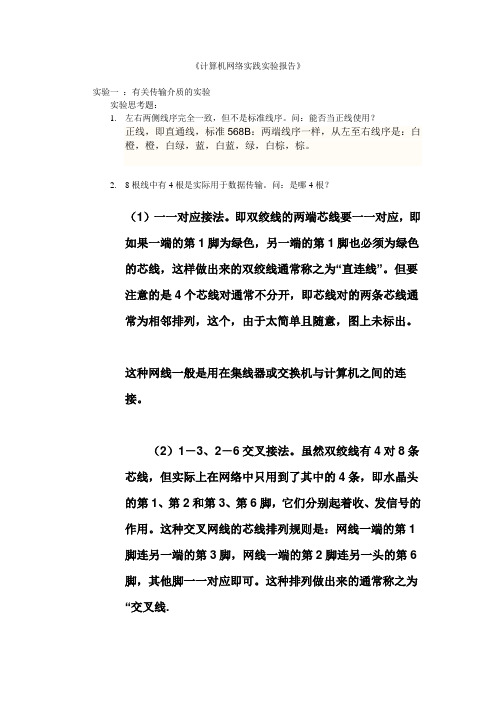
《计算机网络实践实验报告》实验一:有关传输介质的实验实验思考题:1.左右两侧线序完全一致,但不是标准线序。
问:能否当正线使用?正线,即直通线,标准568B:两端线序一样,从左至右线序是:白橙,橙,白绿,蓝,白蓝,绿,白棕,棕。
2.8根线中有4根是实际用于数据传输。
问:是哪4根?(1)一一对应接法。
即双绞线的两端芯线要一一对应,即如果一端的第1脚为绿色,另一端的第1脚也必须为绿色的芯线,这样做出来的双绞线通常称之为“直连线”。
但要注意的是4个芯线对通常不分开,即芯线对的两条芯线通常为相邻排列,这个,由于太简单且随意,图上未标出。
这种网线一般是用在集线器或交换机与计算机之间的连接。
(2)1-3、2-6交叉接法。
虽然双绞线有4对8条芯线,但实际上在网络中只用到了其中的4条,即水晶头的第1、第2和第3、第6脚,它们分别起着收、发信号的作用。
这种交叉网线的芯线排列规则是:网线一端的第1脚连另一端的第3脚,网线一端的第2脚连另一头的第6脚,其他脚一一对应即可。
这种排列做出来的通常称之为“交叉线.例如,当线的一端从左到右的芯线顺序依次为:白绿、绿、白橙、蓝、白蓝、橙、白棕、棕时,另一端从左到右的芯线顺序则应当依次为:白橙、橙、白绿、蓝、白蓝、绿、白棕、棕。
这种网线一般用在集线器(交换机)的级连、服务器与集线器(交换机)的连接、对等网计算机的直接连接等情况下。
经常用于两台电脑直接互连传送数据!(3)100M接法。
这是一种最常用的网线制作规则。
所谓100M接法,是指它能满足100M带宽的通讯速率。
它的接法虽然也是一一对应,但每一脚的颜色是固定的,具体是:第1脚——橙白、第2脚——橙色、第3脚——绿白、第4脚——蓝色、第5脚——蓝白、第6脚——绿色、第7脚——棕白、第8脚——棕色,从中可以看出,网线的4对芯线并不全都是相邻排列,第3脚、第4脚、第5脚和第6脚包括2对芯线,但是顺序已错乱。
这种接线方法也是应用于集线器(交换机)与工作站计算机之间的连接,也就是“直连线”所应用的范围。
计算机网络实验报告(通用19篇)

计算机网络实验报告计算机网络实验报告(通用19篇)在生活中,报告的使用频率呈上升趋势,报告包含标题、正文、结尾等。
我们应当如何写报告呢?以下是小编帮大家整理的计算机网络实验报告,欢迎大家借鉴与参考,希望对大家有所帮助。
计算机网络实验报告篇1一、实验目的1、掌握文件的复制、移动、删除;2、掌握文件的重命名、属性的设置;3、掌握文件的查找;4、掌握文件夹选项操作。
5、通过控制面板查看和修改主要输入输出设备的设置;6、查看和修改系统基本配置信息。
7、通过用户管理设置,使计算机为多人合用,同时管理员可以根据需要控制其它用户的操作权限;8、通过对计算机的环境设置,优化计算机的性能,加强用户的计算机安全意识,提高计算机病毒应对能力。
二、实验任务1、查找文件“notepad、exe”,在D盘上以自己的学号为名建立一个新的文件夹,在此文件夹内建一名为“记事本”的文件夹,将文件“notepad、exe”复制到“记事本”文件夹下面,属性修改为“只读”,然后在桌面上创建“notepad、exe”文件的快捷方式。
2、显示“我的文档”文件夹下所有文件的扩展名。
3、修改鼠标、显示器、输入法的设置。
4、显示系统硬件配置信息。
5、添加删除程序。
6、添加、删除用户,修改用户信息。
7、修改虚拟内存设置,优化计算机性能三、实验检查内容1、是否在E区建立以自己学号为名的文件夹2、是否在学号文件夹中创建名为“记事本”的文件夹3、是否将“notepad、exe”文件复制到“记事本”文件夹中4、“notepad、exe”文件的属性是否修改为“只读”5、是否在桌面上创建“notepad、exe”文件的快捷方式6、是否显示文件的扩展名7、修改鼠标处于“正常选择”状态的显示图形8、修改显示器的分辨率9、设置CTRL+SHIFT+1为某种中文输入法的热键10、设置Windows系统在“关闭程序”事件时的声音11、查找本机CPU的频率12、写出本机网络适配器的名称13、添加一个以自己学号为名的用户14、将虚拟内存设置到D区,最大值为1GB。
- 1、下载文档前请自行甄别文档内容的完整性,平台不提供额外的编辑、内容补充、找答案等附加服务。
- 2、"仅部分预览"的文档,不可在线预览部分如存在完整性等问题,可反馈申请退款(可完整预览的文档不适用该条件!)。
- 3、如文档侵犯您的权益,请联系客服反馈,我们会尽快为您处理(人工客服工作时间:9:00-18:30)。
3、利用Netstat命令了解网络的整体使用情况。显示当前正在活动的网络连接的详细信息,例如显示网络连接、路由表和网络接口信息,统计目前总共有哪些网络连接正在运行。
4、利用IPCONFIG命令显示所有当前的TCP/IP网络配置值、刷新动态主机配置协议(DHCP)和域名系统(DNS)设置。使用不带参数的IPCONFIG显示所有适配器的IP地址、子网掩码、默认网关。
通过查看可知,这封邮件伪造了发件人地址。
真实发件人:
虚假发件人:
四:熟练掌握抓包软件ethereal
1、抓包抓到的报文涉及的协议有:TCP,UDP,DNS,HTTP
2、从发出HTTP GET报文到接收到HTTP OK响应报文共需要大约8s的时间
3、我的主机IP:172.30.166.82
所访问的主页所在服务器的IP地址:96.17.109.8
4.按时间排序,第一条报文
第2条报文
实验当中问题
及解决方法
问题1:ping舍友时发生如下情况:
解决方案:让目的主机关闭了防火墙,再ping就可以了。
2.smtp服务器连接成功,但是过一会连接就断了,还得重新登录。
解决方案:将要输入的命令先存入txt文档,然后通过复制粘贴加快对smtp服务器的相应速度,来保持连接。
4、熟练掌握抓包软件ethereal,通过抓包回答问题。
实验结果
1、网络常用命令的使用
1.ping命令:
2.tracert命令
第1级路由是本地网关,第9级到第10级路由延时骤增,原因是分组正在经过海底光缆通向国外,之后的延时都比较大,超时现象也比较严重,此时的分组已经到达了国外,在国外的路由器上进行转发。
3.Ipconfig命令
stat命令
查看路由表:
5.arp命令:
2、DNS层次查询
美国国防部国防信息系统局的根名称服务器192.112.36.4
从上到下查询:
从本地DNS服务器缓存中查询,本地的DNS服务器:222.194.15.9
3、利用TELNET进行SMTP的邮件发送
发送邮件:
查看邮件:
3、掌握捕包软件ethereal的使用,了解网络协议实体间进行交互以及报文交换的情况;
实验预备知识
一.
1.windows命令行使用
2、网络常用命令的作用与格式
3、计算机网络的基本知识
二.
1、掌握DNS基本构成原理及三层结构。
2、电子邮件系统的构成,包含在发送方、接收方进行邮件传递涉及的各种协议及协议构成,区分SMTP协议与邮件消息格式的异同点。
计算机网络与通信实验报告(一)
学号
姓名
班级
报告日期
实验内容
网络常用命令的使用及DNS层次查询、SMTP协议分析
实验目的
一.
1、掌握网络常用命令的使用;
2、利用网络常用命令对网络中常见现象进行分析判断。
二.
1、了解和掌握DNS层次结构,利用NSLOOKUP命令对DNS层次结构进行访问;
2、了解电子邮件系统发送及接受处理过程,对SMTP协议进行分析;
G.IPCONFIG命令可以显示当前主机的各种网络配置信息,IP配置,DNS配置等,还可以释放和更新IP,清除DNS缓存信息。该命令可以获得当前主机的MAC地址,获得MAC地址后,可以通过网络配置工具修改本机的MAC地址,来解决宿舍内IP和MAC地址绑定的问题。
成绩(教师打分)
优秀
良好
及格
不及格
D.该命令可以显示两台主机之间的网络的实时状态,包括网络延时和网络拥塞的情况。
E.通过解析目的主机的域名,可以发现好多我们常用的域名,并不是其最初的域名,其实其别名,另外一个网站可能对应多个域名。
收获:
stat命令可以查看当前主机各种网络状态,TCP,UDP等协议的工作状态,该命令还可以查看当前主机中运行的进程中,哪些进程使用哪种协议通过哪个端口向外进行网络连接,并显示了网络连接的状态。还可以查看路由表分析课上学的路由算法如何实现的路由。
3.网络命令使用的收获:
A.ping命令的基本原理就是通过向目的主机发送一定数量的数据包,接收应答信息,来判读当前主机和目的主机之间是否有一条通路,以此来判断网络故障。
B.Ping失败了,说明有这样的故障:网线故障,网络适配器配置不正确,IP地址不正确。
C.tracert命令向目的主机发送数据包,经过每一个路由器时都要求返回一个应答信息,通过这些来记录并显示经过的节点信息和路径信息。
5、利用ARP确定对应IP地址的网卡物理地址。查看本地计算机或另一台计算机的ARP高速缓存中的当前内容。
6、课上补充讲解其他网络命令的使用。
二、DNS层次查询
1、熟练掌握nslookup命令,并对nslookup命令的参数进行熟练掌握。
2、到网上查找13个根名称的IP;任选一个根名称服务器,利用NSLOOKUP,在根名称服务器、顶级域名称服务器、权威名称服务器上,手动逐级进行NDS解析,并进行记录和分析;在本地名称服务器,利用NSLOOKUP,手动逐级进行NDS解析,并进行记录和分析。
三、利用TELNET进行SMTP的邮件发送。
连接smtp服务器->发命令"HELO <host_name>" ->发命令"AUTH LOGIN",然后服务器会以base64编码后的形式提示输入用户名->以base64编码后的形式输入用户名,如果用户名合法,服务器提示输入口令形式为“334 ******”->以base64编码后的形式输入口令。如果检验正确,服务器会返回"235 Authentication successful";编辑电子邮件(注意区分SMTP协议格式与邮件格式),利用SMTP协议进行收发电子邮件;观察并分析收发过程及协议信息。编码软件见Centri64.zip。利用TELNET进行POP3邮件接收。
3、了解常用捕包软件。捕包软件不但可以分析数据包的流向,也可以对数据包的内容进行监听,可以观察TCP/IP协议族中应用层、传输层、网.网络常用命令的使用
1、掌握PING命令的基本使用方法(包括参数的使用),对网络常见故障利用命令进行分析判断
